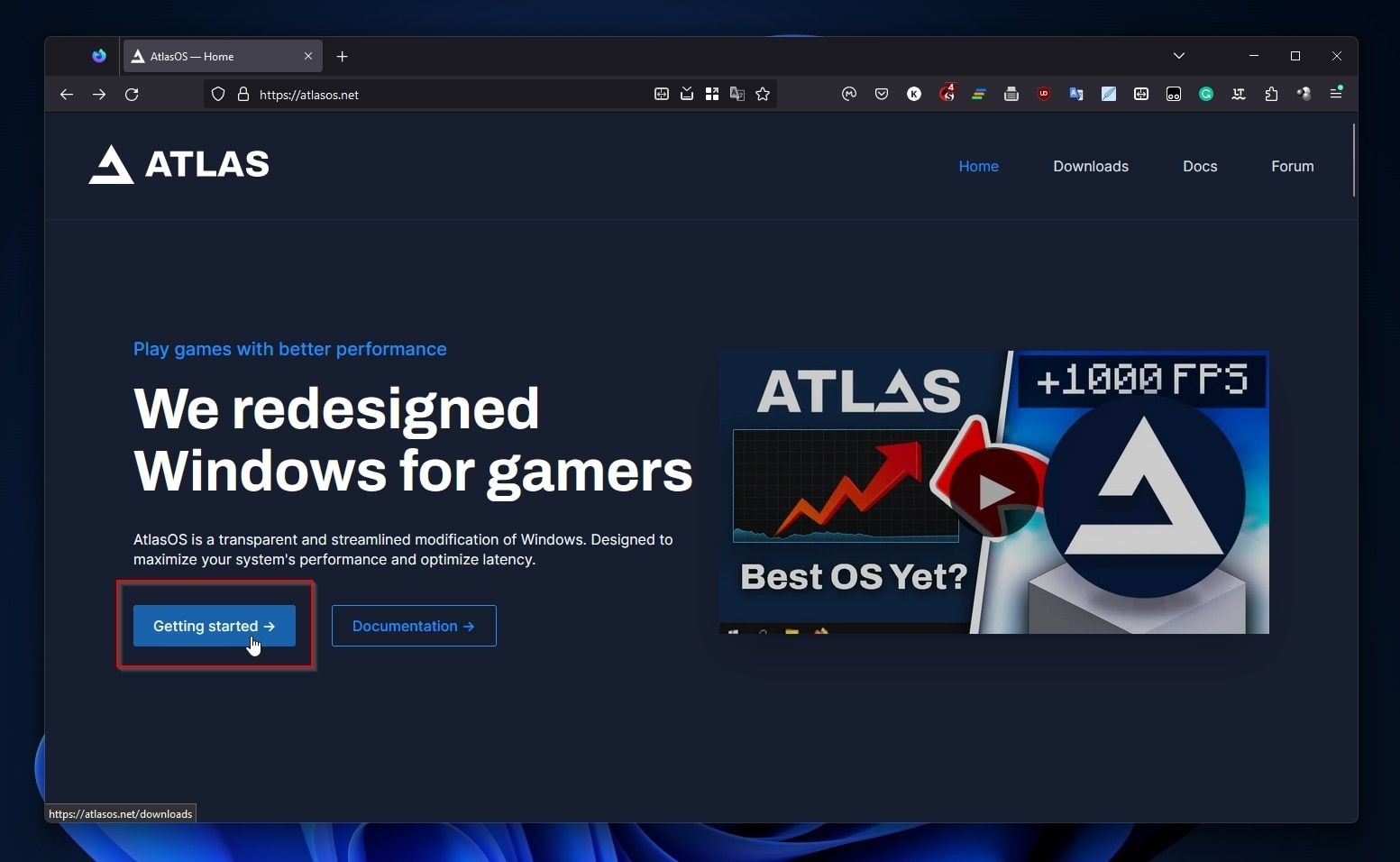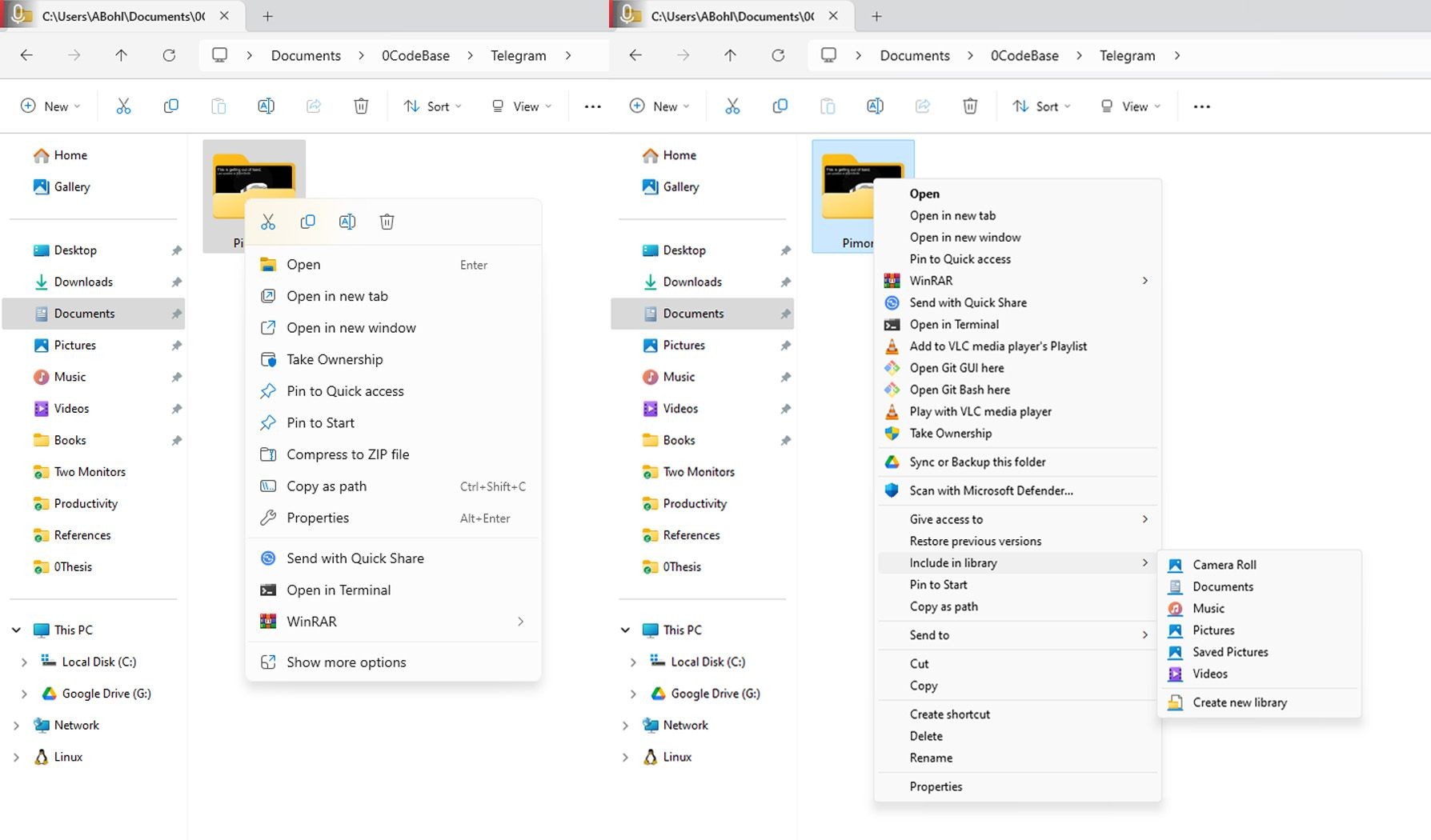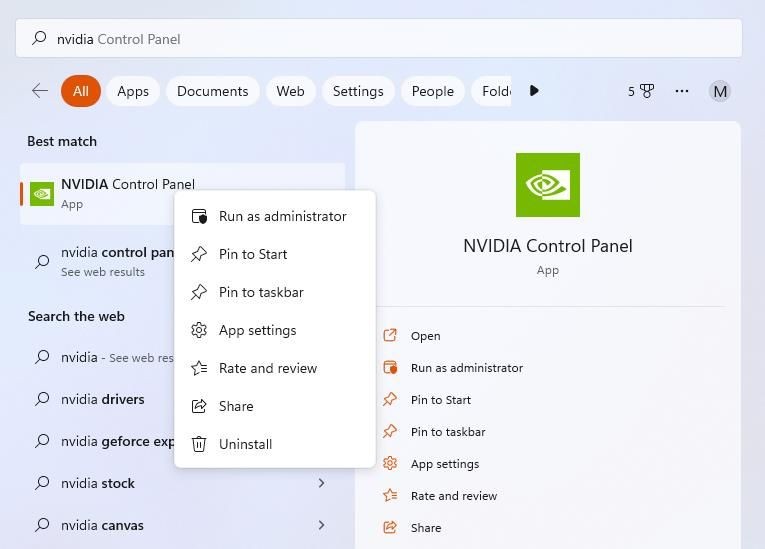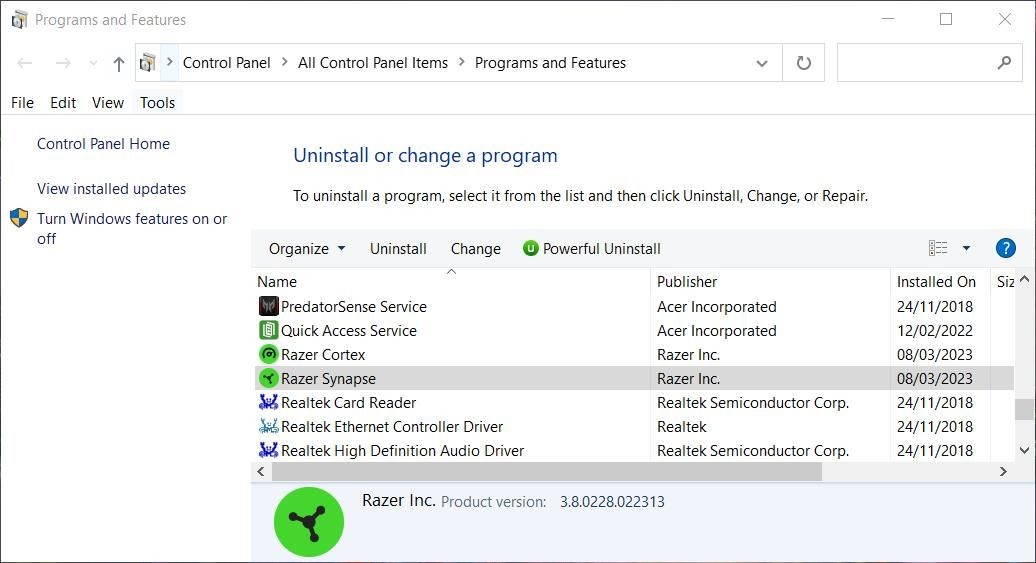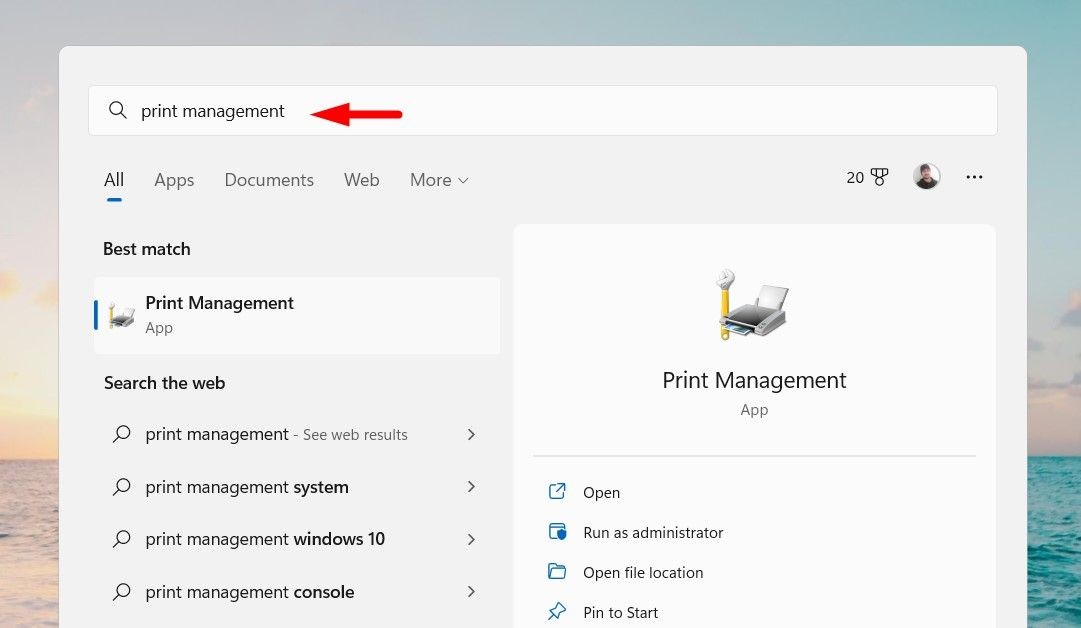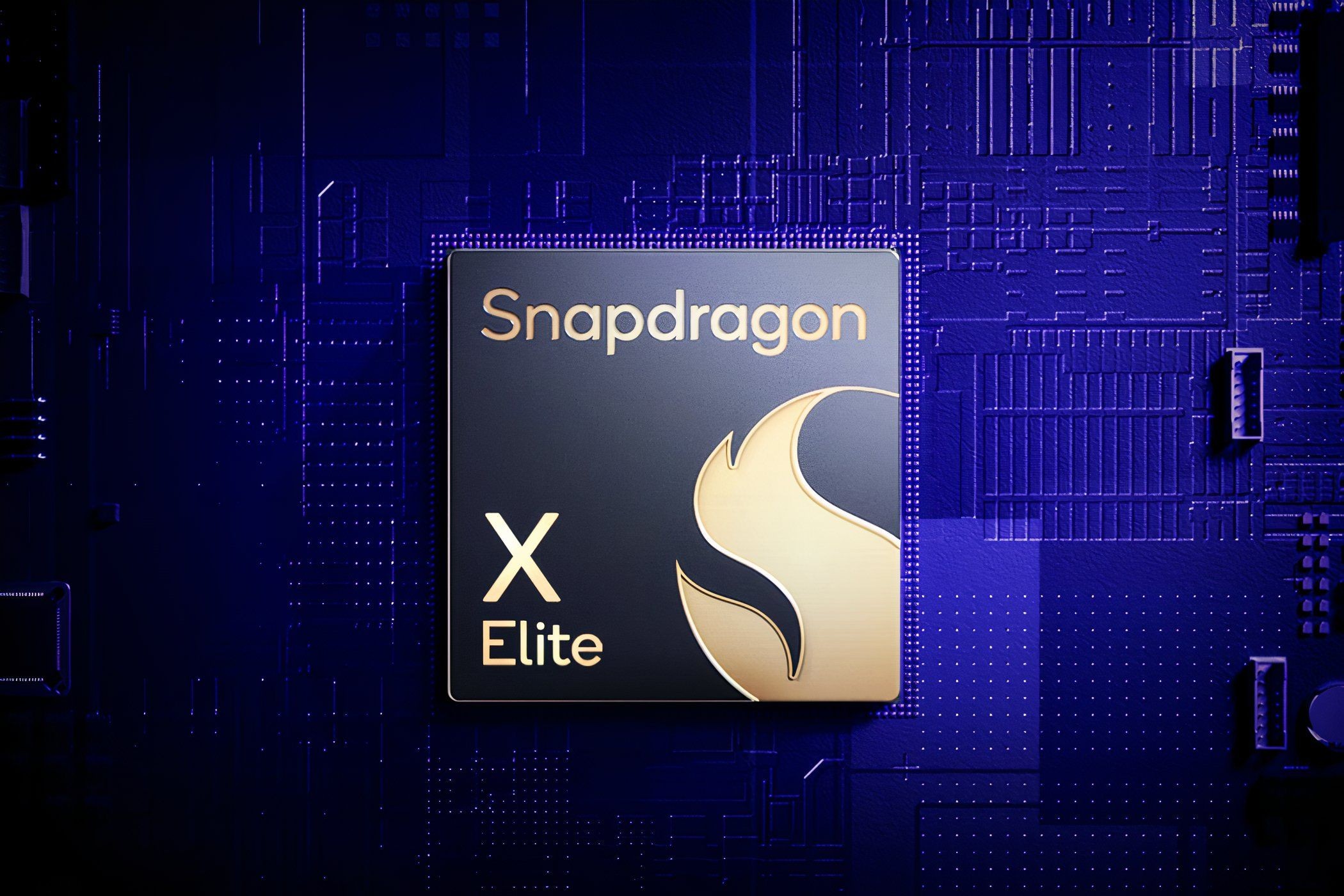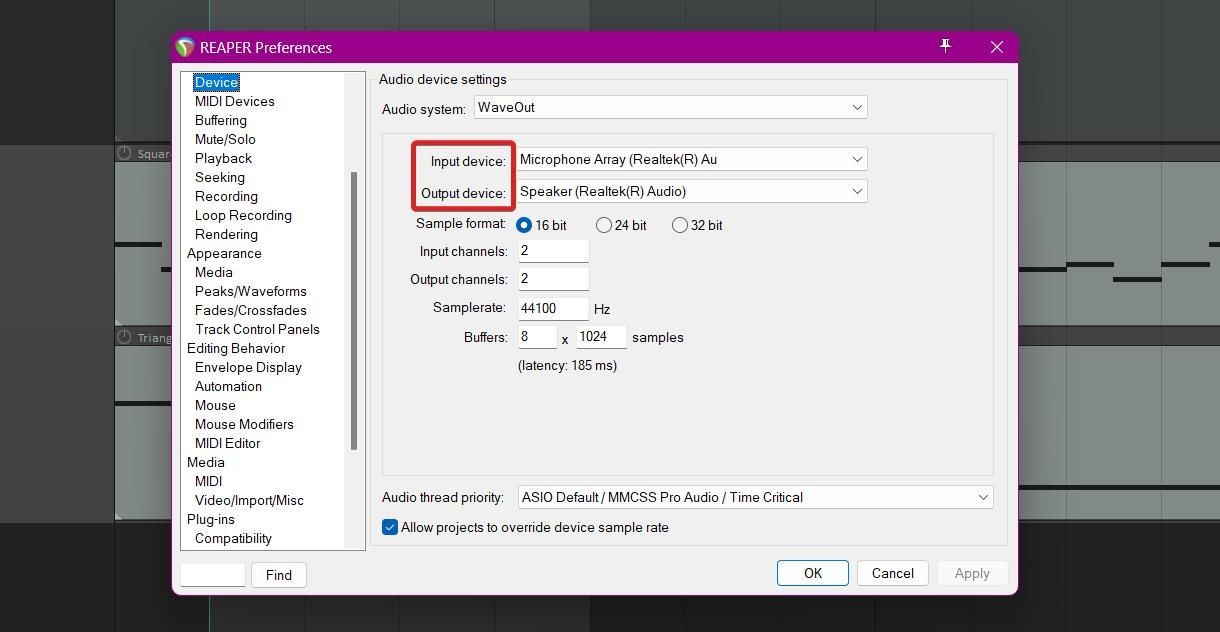Contents
- 1. Kiểm Tra Trạng Thái Dịch Vụ OneDrive
- 2. Khởi Động Lại Ứng Dụng OneDrive
- 3. Kiểm Tra Trạng Thái Lưu Trữ Tài Khoản
- 4. Kiểm Tra Cài Đặt Đồng Bộ
- 5. Đảm Bảo Các Tệp Không Tương Thích
- 6. Gỡ Bỏ Giới Hạn Tốc Độ Tải Lên và Tải Xuống của OneDrive
- 7. Ngắt Kết Nối và Kết Nối Lại Tài Khoản
- 8. Cập Nhật Ứng Dụng OneDrive
- 9. Đặt Lại hoặc Cài Đặt Lại Ứng Dụng OneDrive
- 10. Thử Các Giải Pháp Cơ Bản
- Đồng Bộ Các Tệp OneDrive Trên Windows 11
OneDrive là dịch vụ lưu trữ đám mây được tích hợp sẵn trên Windows 11, giúp bạn dễ dàng lưu trữ và truy cập các tệp tin trực tuyến. Tuy nhiên, nếu bạn gặp phải vấn đề đồng bộ với OneDrive trên máy tính Windows 11 của mình, đừng lo lắng. Bài viết này sẽ cung cấp cho bạn các giải pháp hữu ích để khắc phục sự cố đồng bộ OneDrive một cách hiệu quả.
1. Kiểm Tra Trạng Thái Dịch Vụ OneDrive
Trước khi thử bất kỳ giải pháp nào khác, bạn nên kiểm tra trạng thái máy chủ của OneDrive để đảm bảo không có sự cố nào xảy ra trên diện rộng. Bạn có thể truy cập trang sức khỏe dịch vụ của Microsoft để kiểm tra xem máy chủ OneDrive có hoạt động bình thường hay không.
Nếu bạn thấy biểu tượng chữ thập màu đỏ bên cạnh OneDrive, có thể không có vấn đề gì ở phía bạn. Bạn phải đợi cho đến khi Microsoft giải quyết vấn đề từ phía họ.
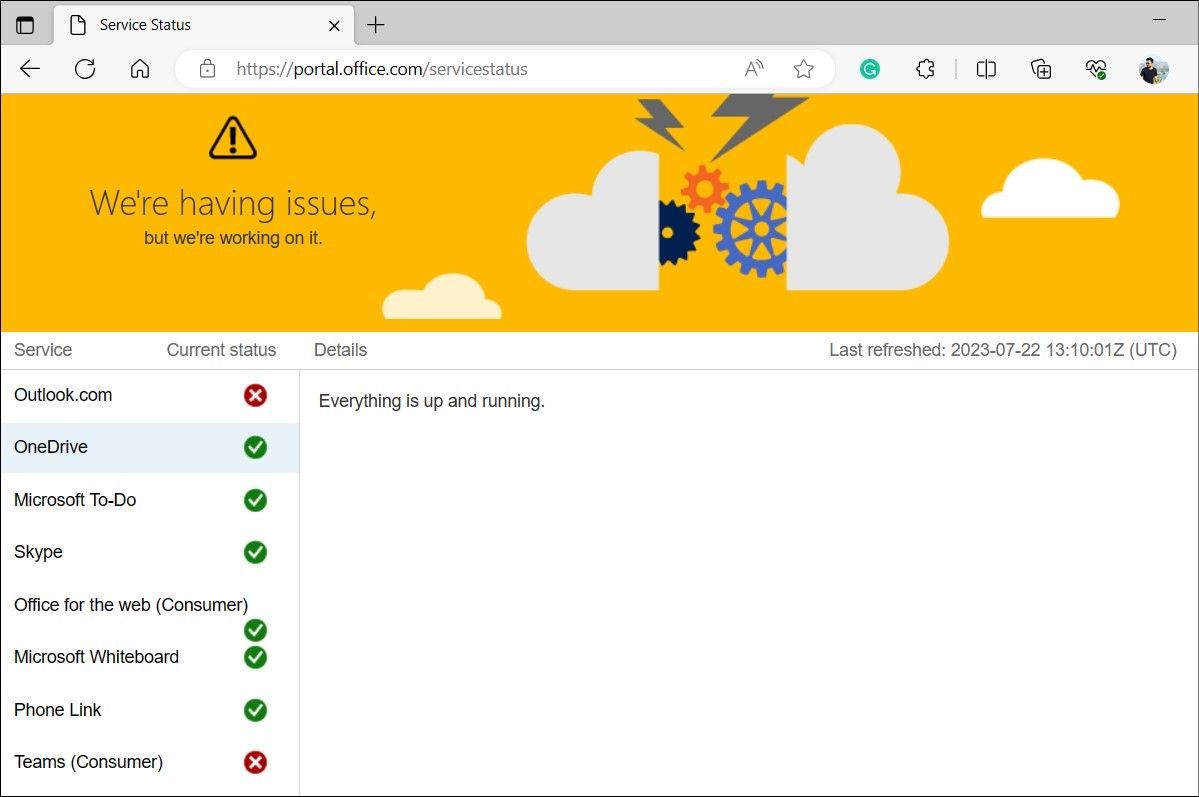 Kiểm tra trạng thái máy chủ OneDrive
Kiểm tra trạng thái máy chủ OneDrive
2. Khởi Động Lại Ứng Dụng OneDrive
Đây là một mẹo khắc phục sự cố cơ bản có thể giúp giải quyết vấn đề đồng bộ OneDrive trên Windows 11. Khởi động lại ứng dụng OneDrive sẽ giải quyết các sự cố tạm thời mà ứng dụng có thể gặp phải trong quá trình hoạt động. Nếu không có vấn đề gì nghiêm trọng, việc này sẽ giải quyết được vấn đề của bạn.
Thực hiện các bước sau để khởi động lại ứng dụng OneDrive:
- Nhấp vào biểu tượng OneDrive trên thanh tác vụ. Nếu bạn không tìm thấy, nhấp vào mũi tên Hiển thị các biểu tượng ẩn.
- Nhấp vào biểu tượng bánh răng ở góc trên bên phải của cửa sổ OneDrive và chọn Tạm dừng đồng bộ > Thoát OneDrive.
- Chọn tùy chọn Đóng OneDrive khi hộp thoại xác nhận xuất hiện.
- Mở Menu Bắt đầu, nhập OneDrive và nhấn Enter.
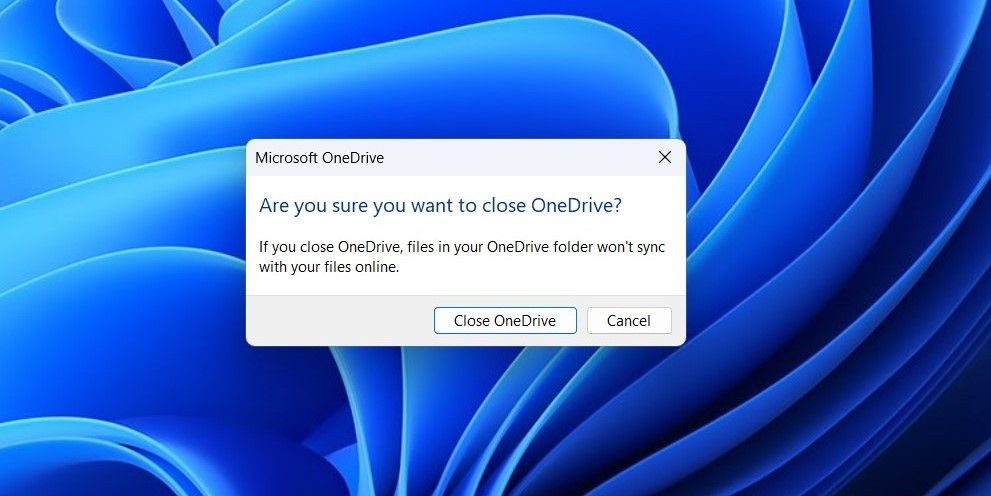 Đóng OneDrive trên Windows
Đóng OneDrive trên Windows
3. Kiểm Tra Trạng Thái Lưu Trữ Tài Khoản
Có thể tài khoản OneDrive của bạn đã hết dung lượng lưu trữ, đó là lý do tại sao các tệp của bạn không còn đồng bộ. OneDrive cung cấp 5GB dung lượng lưu trữ miễn phí, nhưng bạn có thể có 100GB, 1TB hoặc 5TB nếu bạn đã nâng cấp hoặc có gói đăng ký Microsoft 365.
Thực hiện các bước sau để kiểm tra dung lượng lưu trữ còn lại trong tài khoản OneDrive của bạn:
- Nhấp vào biểu tượng OneDrive trên thanh tác vụ.
- Nhấp vào biểu tượng bánh răng và chọn Cài đặt.
- Trong cửa sổ Cài đặt OneDrive xuất hiện, kiểm tra trạng thái lưu trữ ở góc dưới bên trái.
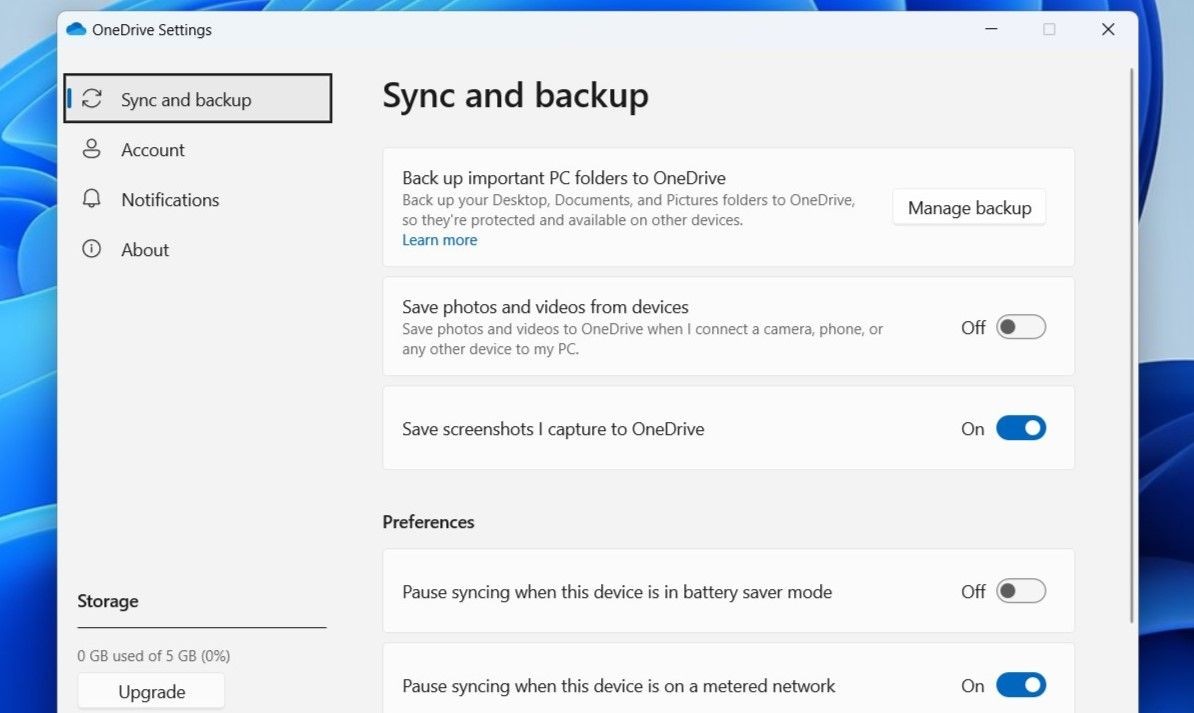 Kiểm tra dung lượng lưu trữ OneDrive
Kiểm tra dung lượng lưu trữ OneDrive
Nếu dung lượng lưu trữ của OneDrive gần đầy, hãy xem xét việc xóa bớt một số tệp hoặc nâng cấp gói dịch vụ của bạn.
4. Kiểm Tra Cài Đặt Đồng Bộ
Việc bật chế độ tiết kiệm pin hoặc sử dụng kết nối có định mức trên máy tính Windows 11 của bạn có thể khiến Microsoft OneDrive ngừng đồng bộ. Nếu bạn không muốn điều đó xảy ra, hãy thực hiện các bước sau để thay đổi cài đặt đồng bộ cho OneDrive:
- Nhấp vào biểu tượng OneDrive trên thanh tác vụ.
- Nhấp vào biểu tượng bánh răng và chọn Cài đặt.
- Trong tab Đồng bộ & sao lưu, tắt các nút gạt bên cạnh Tạm dừng đồng bộ khi thiết bị này ở chế độ tiết kiệm pin và Tạm dừng đồng bộ khi thiết bị này kết nối mạng có định mức.
5. Đảm Bảo Các Tệp Không Tương Thích
Mặc dù OneDrive cho phép bạn đồng bộ hầu hết mọi loại tệp, nhưng có những hạn chế và giới hạn cụ thể về loại tệp, tên tệp, kích thước tệp và các yếu tố khác. Ví dụ, kích thước tệp tối đa bạn có thể tải lên OneDrive là 250GB. Microsoft định kỳ cập nhật các hạn chế và giới hạn này để đảm bảo hoạt động mượt mà.
Vì vậy, nếu vấn đề đồng bộ OneDrive chỉ giới hạn ở một số tệp nhất định, hãy tham khảo trang hỗ trợ của Microsoft để biết thông tin về các hạn chế và giới hạn áp dụng cho các tệp OneDrive.
6. Gỡ Bỏ Giới Hạn Tốc Độ Tải Lên và Tải Xuống của OneDrive
Nếu OneDrive mất nhiều thời gian hơn bình thường để đồng bộ các tệp mặc dù bạn đang sử dụng kết nối internet nhanh, có thể bạn đã đặt giới hạn tốc độ tải lên hoặc tải xuống cho OneDrive. Thực hiện các bước sau để gỡ bỏ giới hạn này:
- Nhấp vào biểu tượng OneDrive trên thanh tác vụ.
- Nhấp vào biểu tượng bánh răng và chọn Cài đặt.
- Trong tab Đồng bộ và sao lưu, nhấp vào Cài đặt nâng cao.
- Tắt nút gạt cho Giới hạn tốc độ tải xuống và Giới hạn tốc độ tải lên.
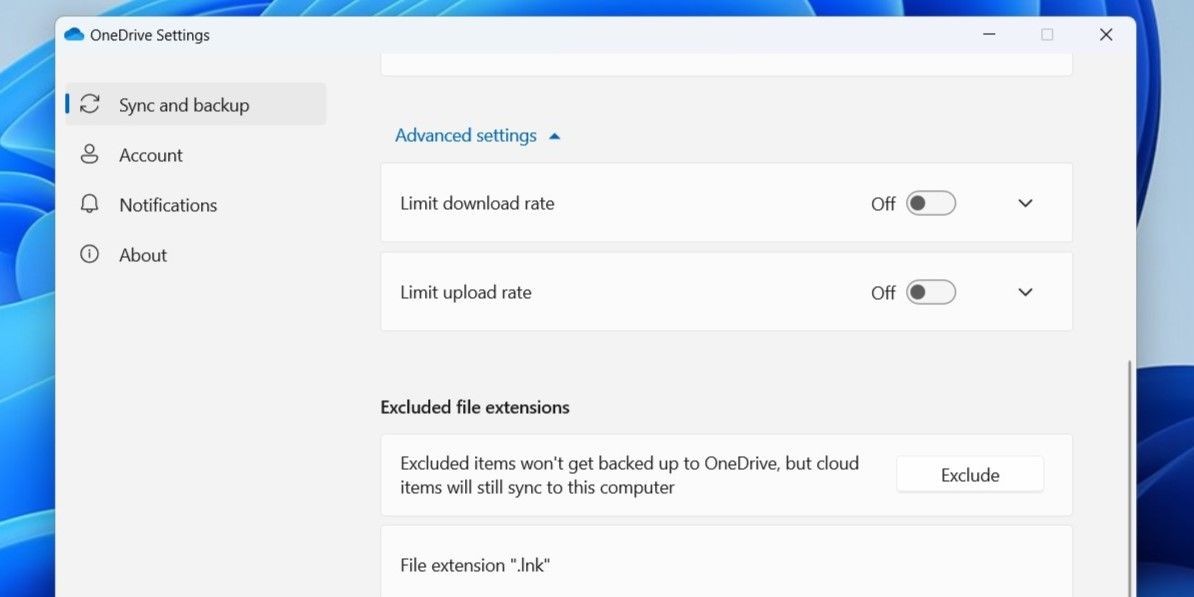 Tắt giới hạn tải xuống và tải lên cho OneDrive
Tắt giới hạn tải xuống và tải lên cho OneDrive
7. Ngắt Kết Nối và Kết Nối Lại Tài Khoản
Các vấn đề xác thực với tài khoản Microsoft của bạn cũng có thể khiến OneDrive ngừng đồng bộ. Ngắt kết nối tài khoản và kết nối lại là một cách hiệu quả để giải quyết các vấn đề này.
Thực hiện các bước sau để ngắt kết nối tài khoản Microsoft của bạn:
- Mở cài đặt OneDrive.
- Chọn Tài khoản từ thanh bên trái.
- Nhấp vào Ngắt kết nối máy tính này.
- Chọn Ngắt kết nối tài khoản để xác nhận.
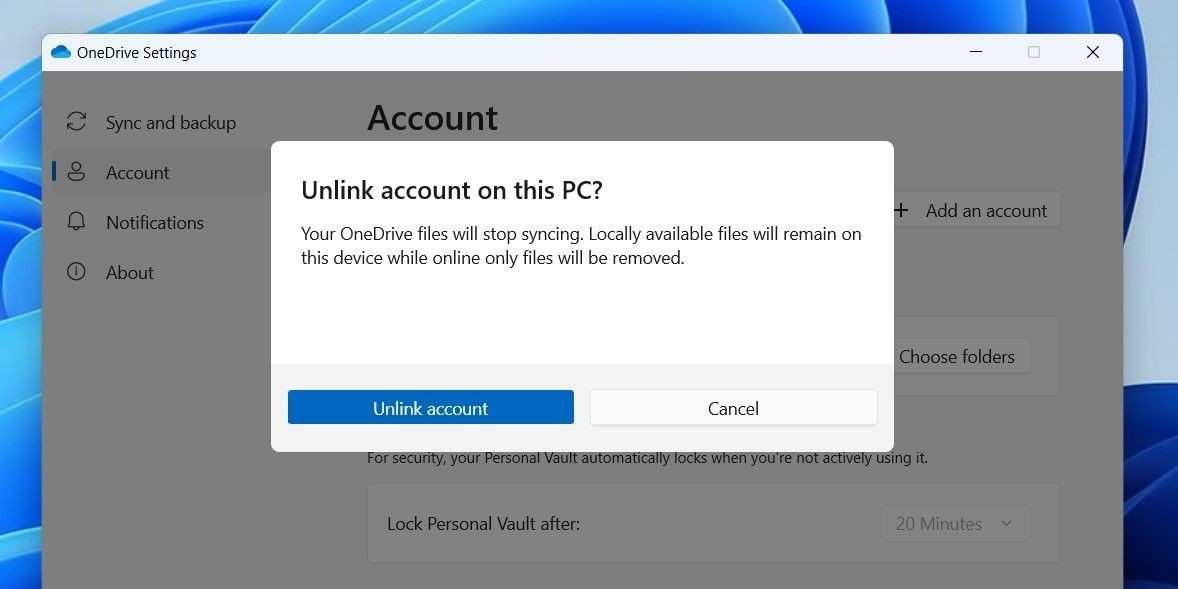 Ngắt kết nối tài khoản OneDrive trên Windows
Ngắt kết nối tài khoản OneDrive trên Windows
Sau khi hoàn tất, đăng nhập lại với tài khoản của bạn và kiểm tra xem OneDrive có đồng bộ đúng cách sau đó không. Nếu bạn gặp bất kỳ lỗi nào, hãy tham khảo hướng dẫn của chúng tôi về cách làm khi không thể đăng nhập vào OneDrive trên Windows.
8. Cập Nhật Ứng Dụng OneDrive
Mặc dù OneDrive thường tự động cài đặt các bản cập nhật ứng dụng mới nhất trên máy tính Windows 11 của bạn, nhưng có thể có những lần các bản cập nhật này không thành công. Khi điều này xảy ra, OneDrive có thể hoạt động bất thường và ngừng đồng bộ. Bạn có thể thử cập nhật ứng dụng OneDrive theo cách thủ công để xem liệu điều đó có giúp ích không.
Thực hiện các bước sau để cập nhật ứng dụng OneDrive:
- Mở cài đặt OneDrive.
- Chuyển sang tab Giới thiệu và nhấp vào số phiên bản bên cạnh Phiên bản OneDrive.
- Trên trang web mở ra, kiểm tra số phiên bản OneDrive mới nhất có sẵn và so sánh với số phiên bản trên PC của bạn.
- Nhấp vào liên kết Tải xuống OneDrive cho Windows nếu có phiên bản mới hơn và cài đặt nó.
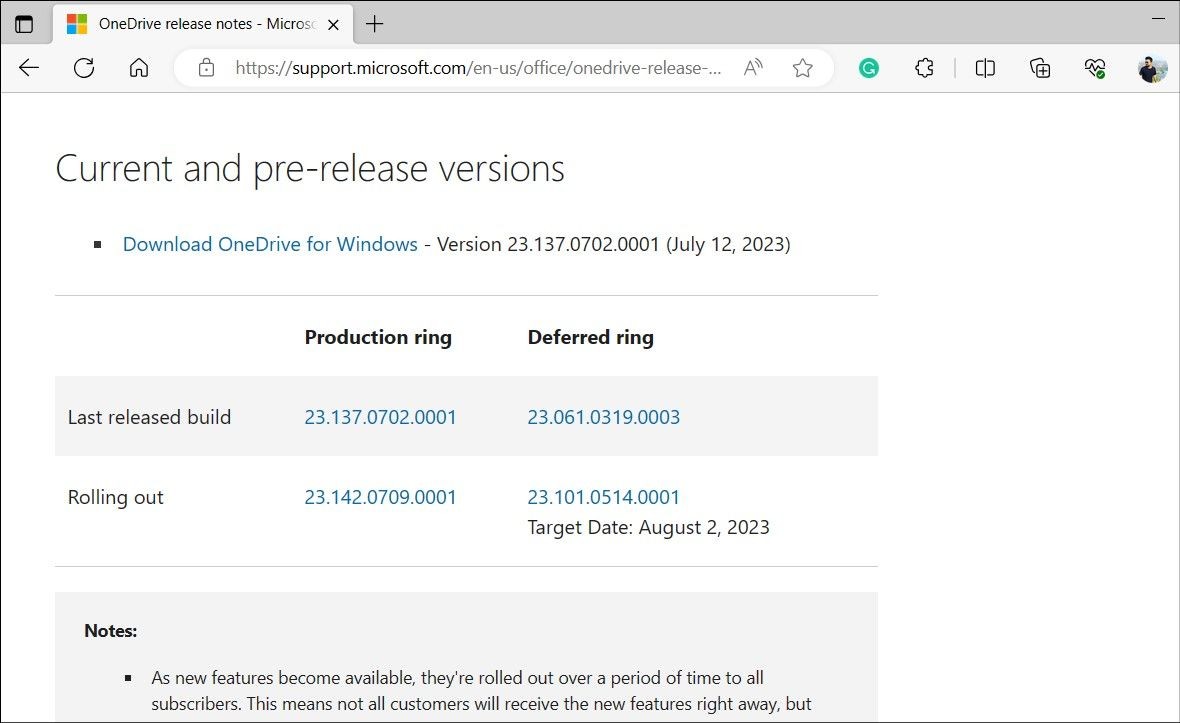 Cập nhật OneDrive trên Windows
Cập nhật OneDrive trên Windows
9. Đặt Lại hoặc Cài Đặt Lại Ứng Dụng OneDrive
Nếu việc cập nhật ứng dụng OneDrive không giúp ích hoặc nếu bạn đã chạy phiên bản mới nhất, bạn có thể thử đặt lại nó trên máy tính Windows của mình. Thực hiện các bước sau để làm điều đó:
- Nhấn Win + S để mở menu tìm kiếm.
- Nhập OneDrive vào hộp tìm kiếm và chọn Mở vị trí tệp.
- Trong cửa sổ File Explorer mở ra, nhấp chuột phải vào phím tắt ứng dụng OneDrive, và chọn Sao chép dưới dạng đường dẫn.
- Nhấn Win + R để mở hộp thoại Run.
- Trong trường Mở, dán đường dẫn tệp của tệp thực thi OneDrive, theo sau là /reset và nhấn OK.
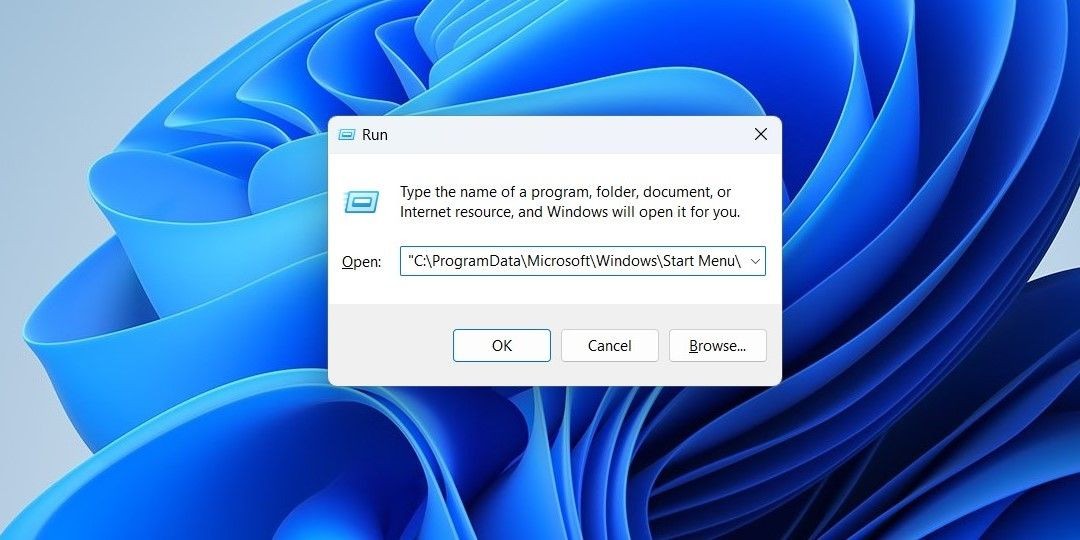 Đặt lại OneDrive
Đặt lại OneDrive
Nếu vấn đề vẫn còn ngay cả sau khi làm điều này, bạn có thể xem xét việc cài đặt lại ứng dụng OneDrive. Để làm điều đó, mở menu tìm kiếm và nhập OneDrive vào trường văn bản. Nhấp vào tùy chọn Gỡ cài đặt và chọn Gỡ cài đặt để xác nhận. Sau đó, truy cập trang web của Microsoft để tải xuống và cài đặt OneDrive.
10. Thử Các Giải Pháp Cơ Bản
Nếu các mẹo trên không hiệu quả, bạn có thể thử may mắn với một số giải pháp cơ bản của Windows được đề cập dưới đây.
- Cài Đặt Cập Nhật Windows: OneDrive có thể gặp vấn đề đồng bộ do một phiên bản Windows lỗi. Hãy thử cài đặt bất kỳ bản cập nhật Windows nào đang chờ xử lý và xem liệu điều đó có giải quyết được vấn đề không.
- Tắt Chương Trình Diệt Virus: Các chương trình diệt virus của bên thứ ba đôi khi có thể xung đột với OneDrive và gây ra vấn đề. Hãy thử tắt chương trình diệt virus tạm thời để xem liệu điều đó có giúp ích không.
- Kiểm Tra Kết Nối Internet: Điều này có vẻ hiển nhiên, nhưng kết nối internet chậm hoặc không ổn định có thể ngăn OneDrive đồng bộ các tệp. Tốt nhất là loại trừ bất kỳ vấn đề nào về Ethernet hoặc Wi-Fi trên máy tính Windows 11 của bạn.
-
Làm thế nào để kiểm tra trạng thái dịch vụ của OneDrive?
Bạn có thể truy cập trang sức khỏe dịch vụ của Microsoft để kiểm tra xem máy chủ OneDrive có hoạt động bình thường hay không. -
Tại sao OneDrive ngừng đồng bộ trên máy tính của tôi?
Có nhiều lý do có thể khiến OneDrive ngừng đồng bộ, bao gồm vấn đề máy chủ, hết dung lượng lưu trữ, cài đặt đồng bộ không chính xác, hoặc các vấn đề về tệp không tương thích. -
Làm thế nào để tăng dung lượng lưu trữ OneDrive?
Bạn có thể nâng cấp gói dịch vụ của mình hoặc xóa bớt các tệp không cần thiết để giải phóng dung lượng lưu trữ. -
Có thể đồng bộ các tệp lớn hơn 250GB trên OneDrive không?
Không, kích thước tệp tối đa bạn có thể tải lên OneDrive là 250GB. -
Làm thế nào để cập nhật ứng dụng OneDrive trên Windows 11?
Bạn có thể mở cài đặt OneDrive, chuyển sang tab Giới thiệu, và kiểm tra số phiên bản. Nếu có phiên bản mới hơn, bạn có thể tải xuống và cài đặt nó từ trang web của Microsoft. -
Tôi nên làm gì nếu không thể đăng nhập vào OneDrive?
Hãy thử ngắt kết nối và kết nối lại tài khoản của bạn. Nếu vấn đề vẫn còn, hãy tham khảo hướng dẫn của chúng tôi về cách khắc phục sự cố đăng nhập OneDrive. -
Có cách nào để tăng tốc độ đồng bộ OneDrive không?
Bạn có thể tắt giới hạn tốc độ tải lên và tải xuống trong cài đặt OneDrive để cải thiện tốc độ đồng bộ.
Đồng Bộ Các Tệp OneDrive Trên Windows 11
Mặc dù OneDrive là sản phẩm của Microsoft, nhưng nó vẫn có thể gặp phải các vấn đề giống như bất kỳ ứng dụng nào khác. Việc tuân theo các mẹo trên nên giải quyết bất kỳ vấn đề đồng bộ nào bạn có thể gặp phải với OneDrive trên máy tính Windows 11 của mình.
Sau khi vấn đề đồng bộ được giải quyết, bạn nên dành thời gian để làm quen với một số phím tắt hữu ích cho OneDrive trên Windows.